Så här lägger du till ämnen i WordPress Navigation Meny
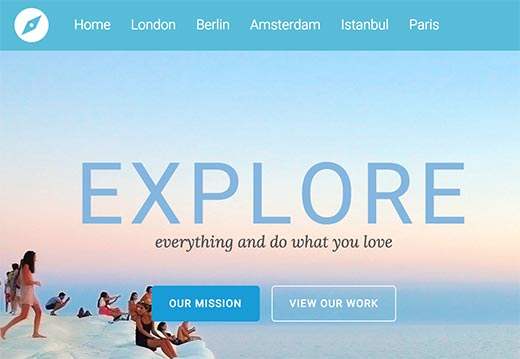
Vi är ofta frågade av nya läsare om hur de kan lägga till ämnen i deras WordPress navigationsmenyer. De flesta användare antar att de behöver skapa sidor för varje ämne och lägga till dem i menyer. Men om du gör det så kommer du inte att kunna visa relevanta inlägg där. I den här artikeln visar vi hur du lägger till ämnen i WordPress navigationsmenyer utan att behöva skapa sidor eller skriva någon HTML-kod.

Video Tutorial
Prenumerera på WPBeginnerOm du inte gillar videon eller behöver mer instruktioner, fortsätt läsa.
Låt oss säga att du vill skapa en webbplats om reseguider för olika städer. Du kanske vill lägga till stadens namn i din navigationsmeny och visa relevanta artiklar när användare klickar på den länken.
Det är här kategorierna kommer in. WordPress levereras med ett kraftfullt inbyggt system som låter dig sortera ditt innehåll i taxonomier.
Som standard har du två taxonomier redo att använda med dina inlägg. Dessa taxonomier kallas kategorier och taggar i WordPress.
Kategorier är hierarkiska, och de ska användas för ett bredare ämnesområde. Taggar är icke-hierarkiska, och de kan användas för att sortera artiklar för mycket specifika ämnen.
Vi rekommenderar att du läser vår guide om skillnaden mellan kategorier och taggar.
Du kan lägga till eller välja kategorier medan du skriver dina blogginlägg. Kategorin meta-rutan visas i den högra kolumnen på postredigeringsskärmen.

När du har skapat några inlägg och arkiverat dem under olika kategorier kan du nu lägga till dessa kategorier i din webbplatss navigationsmeny.
Helt enkelt besök Utseende »Menyer och klicka på fliken kategorier för att expandera den.

Välj sedan de kategorier du vill lägga till i menyn och klicka sedan på Lägg till i menyknappen. Dina valda kategorier visas nu i menyalternativen i högra kolumnen. Du kan flytta upp och ner med hjälp av dra och släpp.

När du väl är nöjd med menyn, klicka på Spara menyknappen för att lagra dina ändringar.
Du kan nu besöka din webbplats för att se dina ändringar i åtgärd.
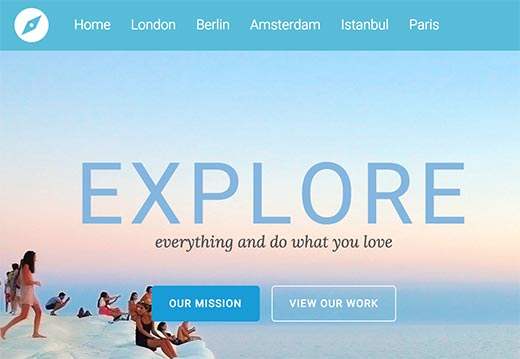
Eftersom kategorier är hierarkiska innebär det att de kan ha föräldra- och barnkategorier.
De flesta WordPress-teman stöder menyn på flera nivåer. Om du använder underkategorier, kan du enkelt lägga till dem under moderkategori genom att flytta dem något mot höger.

På så sätt kan du skapa fantastiska rullgardinsmenyer som kan täcka alla dina viktiga ämnen. Detta hjälper också dina användare att snabbt hitta den information de behöver.
Vi hoppas att den här artikeln hjälper dig att lägga till ämnen i WordPress-navigationsmenyerna. Du kanske också vill se vår handledning om hur du skapar kategorin mallar i WordPress.
Om du gillade den här artikeln kan du prenumerera på vår YouTube-kanal för WordPress-videoinstruktioner. Du kan också hitta oss på Twitter och Facebook.


